Διαφήμιση
 Αν ήθελα να ανοίξω το πρόγραμμα περιήγησης ιστού τι θα βρω; Το ιστορικό του Διαδικτύου μπορεί να σας βοηθήσει να θυμηθείτε ιστοτόπους που επισκεφθήκατε στο παρελθόν και να έχετε συντομεύσεις στα αγαπημένα σας, αλλά δεν είναι πάντα μια επιλογή που θα θέλαμε να έχουμε. Μερικές φορές η δυνατότητα διαγραφής ιστορικού στο Internet μπορεί να είναι χρήσιμη, ειδικά σε κοινόχρηστους υπολογιστές.
Αν ήθελα να ανοίξω το πρόγραμμα περιήγησης ιστού τι θα βρω; Το ιστορικό του Διαδικτύου μπορεί να σας βοηθήσει να θυμηθείτε ιστοτόπους που επισκεφθήκατε στο παρελθόν και να έχετε συντομεύσεις στα αγαπημένα σας, αλλά δεν είναι πάντα μια επιλογή που θα θέλαμε να έχουμε. Μερικές φορές η δυνατότητα διαγραφής ιστορικού στο Internet μπορεί να είναι χρήσιμη, ειδικά σε κοινόχρηστους υπολογιστές.
Σε αυτό το άρθρο, θα σας δείξω πώς μπορείτε να διαγράψετε πλήρως και με ασφάλεια το ιστορικό του προγράμματος περιήγησης στο Internet στον Internet Explorer. Καλύψαμε σκουπίζοντας τα αρχεία MRU & index.dat Διαγράψτε πραγματικά το ιστορικό περιήγησης - σκουπίστε τα αρχεία MRU & index.dat Διαβάστε περισσότερα στο παρελθόν, έτσι θα σας δείξω μερικά άλλα κόλπα για να καθαρίσετε την ιστορία σας. Εάν ακολουθήσετε τα βήματα που περιγράφονται εδώ, θα μπορείτε να περιηγηθείτε στο Διαδίκτυο πιο διακριτικά.
1. Απλή εκκαθάριση προγράμματος περιήγησης
Το πρώτο και απλούστερο πράγμα που μπορείτε να κάνετε είναι να διαγράψετε το ιστορικό του Internet από το πρόγραμμα περιήγησής σας. Αν απλά προσπαθείτε να καθαρίσετε τα ορατά δεδομένα από το πρόγραμμα περιήγησης, αυτό αρκεί, αλλά μόνο αυτό μπορεί να γίνει (πιθανότατα θα) αφήνουν ίχνη στον υπολογιστή σας, οπότε αν πραγματικά πρέπει να καθαρίσετε το ιστορικό σας από το μηχάνημά σας συνέχισε να διαβάζεις.
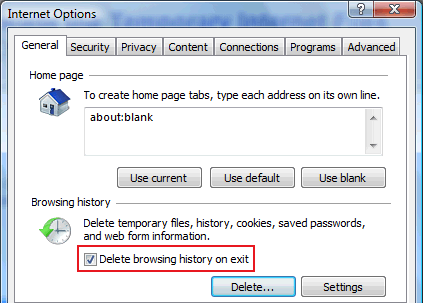
Κλείστε όλες τις εμφανίσεις του Internet Explorer και μεταβείτε στον Πίνακα Ελέγχου. Μόλις εκεί, πηγαίνετε στο ΕΠΙΛΟΓΕΣ ΔΙΑΔΙΚΤΥΟΥ. Στο Γενικός καρτέλα, θα δείτε Ιστορικό περιήγησης. Μπορείτε να κάνετε κλικ στο Ρυθμίσεις για να αλλάξετε πόσο χρόνο διατηρείται το ιστορικό και όπου αποθηκεύονται τα προσωρινά αρχεία.
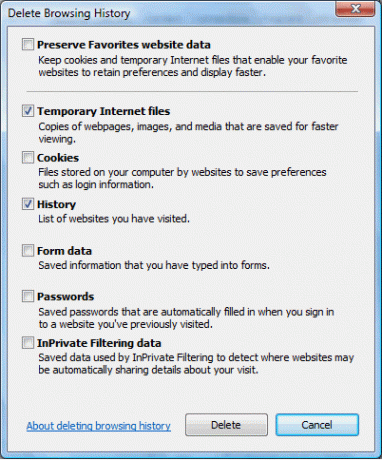
Εάν κάνετε κλικ Διαγράφω… θα μπορείτε να διαγράψετε τα αρχεία temp, τα cookies, το ιστορικό κ.λπ. Μπορείτε επίσης να ελέγξετε το κουτί που λέει Διαγραφή ιστορικού περιήγησης κατά την έξοδο έτσι αυτό γίνεται αυτόματα για εσάς.

Τέλος, πηγαίνετε στο Προχωρημένος καρτέλα και μετακινηθείτε προς τα κάτω Ασφάλεια. Επιλέξτε το κουτί που λέει Αδειάστε το φάκελο προσωρινών αρχείων Internet όταν το πρόγραμμα περιήγησης είναι κλειστό.
2. Εκκαθάριση εγγραφών μητρώου
Εάν δεν θέλετε να διαγράψετε κάθε καταχώρηση από το ιστορικό του προγράμματος περιήγησης, μπορείτε να μεταβείτε στο μητρώο και να διαγράψετε καταχωρήσεις μία κάθε φορά.
[Σημείωση]: Οπως πάντα, πριν κάνοντας αλλαγές στο μητρώο, πρέπει να βεβαιωθείτε ότι έχετε έγκυρο αντίγραφο ασφαλείας.
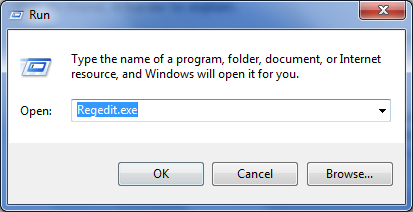
Ξεκινήστε τον επεξεργαστή μητρώου πηγαίνοντας στο Έναρξη> Εκτέλεση και πληκτρολογώντας Regedit.exe. Μόλις ανοίξει ο επεξεργαστής μητρώου, μεταβείτε στο ακόλουθο κλειδί στο μητρώο:

Εκεί μπορείτε να διαγράψετε τυχόν ή όλες τις πληκτρολογημένες διευθύνσεις URL.
[Σημείωση]: Εάν διαγράψετε μόνο ορισμένα πλήκτρα, βεβαιωθείτε ότι τα υπόλοιπα πλήκτρα μετονομάζονται σε διαδοχική σειρά ξεκινώντας από τη διεύθυνση url1. Διαφορετικά, ενδέχεται να καταστρέψετε τα υπόλοιπα πλήκτρα.
3. Εκτέλεση Εφαρμογών
Αν θέλετε να βεβαιωθείτε ότι δεν υπάρχουν ίχνη του ιστορικού του προγράμματος περιήγησης που έχετε αφήσει στο μηχάνημά σας, υπάρχουν δεκάδες χρήσιμες δωρεάν εφαρμογές που μπορείτε να εκτελέσετε. Επιτρέψτε μου να δώσω μερικά παραδείγματα.

Ένας από μας Top 5 Freeware Registry Καθαριστικά που βελτιώνει την απόδοση του υπολογιστή Top 5 Freeware Registry Καθαριστικά που βελτιώνουν την απόδοση του υπολογιστήΟ καθαρισμός του μητρώου σπανίως βελτιώνει την απόδοση των Windows και είναι επικίνδυνο. Ωστόσο, πολλοί ορκίζονται από τα καθαριστικά μητρώου. Κι εσύ? Χρησιμοποιήστε τουλάχιστον ένα από αυτά τα εργαλεία επειδή είναι τα ασφαλέστερα που θα βρείτε. Διαβάστε περισσότερα , Η CCleaner είναι μια από τις καλύτερες εφαρμογές που υπάρχουν για τον καθαρισμό προσωρινών αρχείων και παλιοπραγμάτων. Θα καθαρίσει όλα τα αρχεία του Internet Explorer, καθώς και αυτά για τον Firefox και το Google Chrome.

Το Free Internet Eraser είναι ένα άλλο πρόγραμμα που ξεφορτώνει τα περισσότερα από τα κομμάτια σας. Καταργεί προσωρινά αρχεία, προσωρινή μνήμη, ιστότοπους επισκεψιμότητας και πληκτρολογούμενες διευθύνσεις URL.

Αυτή η εφαρμογή περιέχει έναν αποκλεισμό αναδυόμενων παραθύρων και ένα προστατευτικό προστασίας απορρήτου. Καθαρίζει όλα τα κομμάτια των δραστηριοτήτων του Διαδικτύου και των υπολογιστών σας και ενσωματώνεται στον Internet Explorer. Διαγραφή ιστορικού, αρχείων temp, cookies κ.λπ.
συμπέρασμα
Εάν εξαλείψετε τα προσωρινά αρχεία, τα cookies, την προσωρινή μνήμη, τις διευθύνσεις URL, τα αρχεία MRU και index.dat, θα πρέπει να βρίσκεστε με σαφήνεια (το λογοπαίγνιο προορίζεται) με το ιστορικό του προγράμματος περιήγησης. Η Google και το FBI ίσως εξακολουθούν να είναι σε θέση να βρουν ένα ίχνος, αλλά ακόμη και θα πρέπει να έχουν έναν σκληρό χρόνο.
Η ασφάλεια και η προστασία της ιδιωτικής ζωής αποτελούν πάντα κορυφαίες προτεραιότητες κατά τη χρήση του υπολογιστή σας και την περιήγησή σας στο Internet. Είναι σημαντικό να λαμβάνετε προφυλάξεις και να γνωρίζετε πώς μπορείτε να διαγράψετε το ιστορικό του Διαδικτύου εάν χρειαστεί ποτέ.
Έχετε κάτι να προσθέσετε στο άρθρο; Θα ήθελα πολύ να ακούσω τις απόψεις σας στην παρακάτω ενότητα σχολίων.
Image Credit: Ντάνιελ Σέμπερ
Ο Steve, κοινοτικός διευθυντής της VaynerMedia, είναι παθιασμένος με τα κοινωνικά μέσα και την οικοδόμηση μάρκας.